Win10操作系统下,Java环境变量的配置&&Java入门小程序“hello,world”的编译
2016-03-06 18:25
639 查看
一:首先要下载并安装JDK
(官方下载网址:http://www.oracle.com/technetwork/java/javase/downloads/index-jsp-138363.html)
二:配置环境变量及class,path的值
找到

单击右键->属性,进入下图页面:

点击"高级系统设置",进入下图页面:
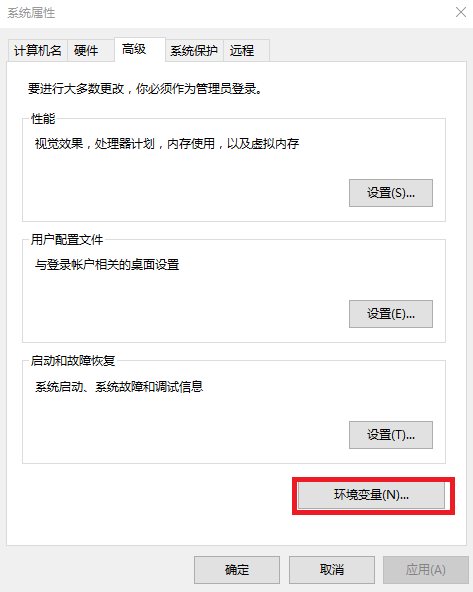
点击"环境变量",如下图:
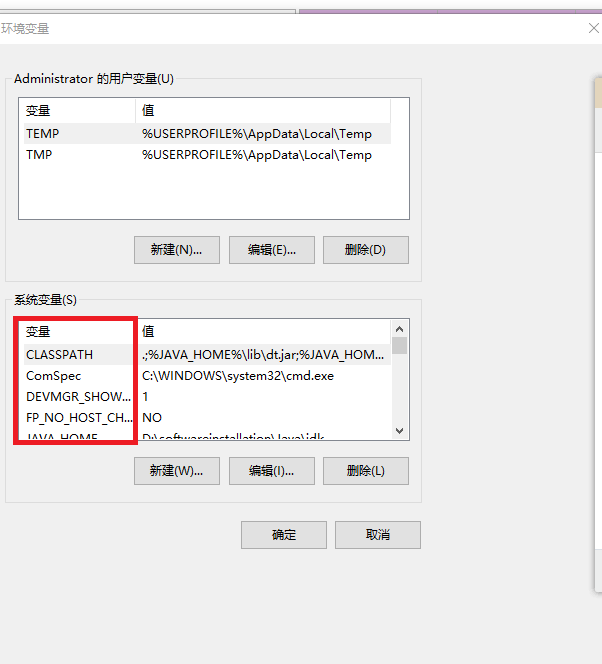
点击“新建”,然后按下图所示,设置一个名为“JAVA_HOME"的变量名和变量值。(变量值是你自己安装JDK的位置,我的是:D\softwareinstallation\Java\jdk)
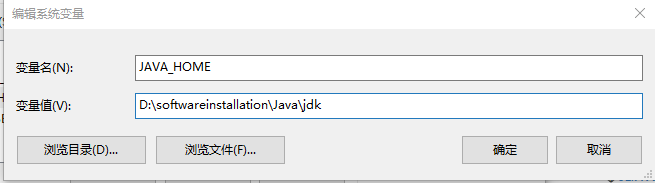
然后点击确定,然后再找到系统变量名中为path的环境变量名,照下图输入:
C:\Program\Data\Oracle\Java\javapath;C:;%JAVA_HOME%\bin;%JAVA_HOME%jre\bin;\
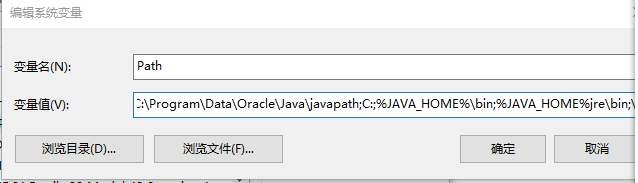
然后点击“确定”,然后新建一个CLASSPATH的环境变量,然后输入值如下:
.;%JAVA_HOME%\lib\dt.jar;%JAVA_HOME%\lib\tools.jar;(前面有点号和分号,后面也有分号)
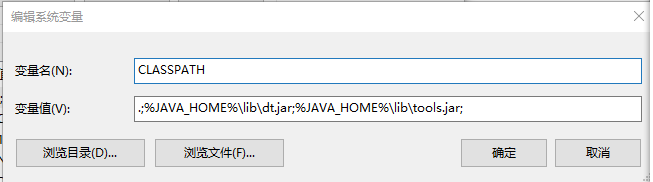
最后,点击窗口中的确认,然后退出(要点击确认,然后退出,不然设置就白费了)
至此,java的环境变量就配置好了。
测试一下吧:打开Dos控制台,键入“javac”若出现以下中文式样,则证明环境变量配置成功。
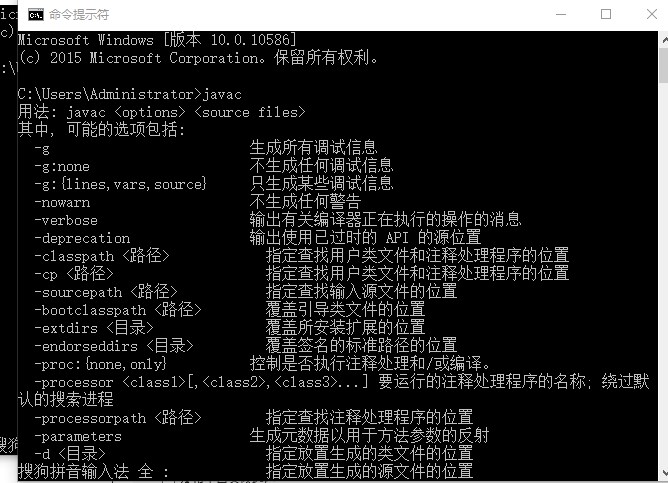
-----------------------------分----------界-----------线---------------------------------------------------------------
下面编个简单的Java入门小程序:"hello,world"来检测下分配好环境变量后的JDK吧!
先在D盘创建一个Hello.java文件,输入以下代码:
打开Dos命令行窗口,输入"D:",转到D盘目录下,
然后输入:”javac Hello.java"(注意:Hello.java的文件名和代码中的类名要一样,这里均为“Hello",区分大小写)
然后你的D盘中会出现一个“Hello.class"文件:

然后在Dos命令行窗口在输入“java Hello”
然后就编译成功啦~~(我这里是输入的两个"Hello,World")

(官方下载网址:http://www.oracle.com/technetwork/java/javase/downloads/index-jsp-138363.html)
二:配置环境变量及class,path的值
找到

单击右键->属性,进入下图页面:

点击"高级系统设置",进入下图页面:
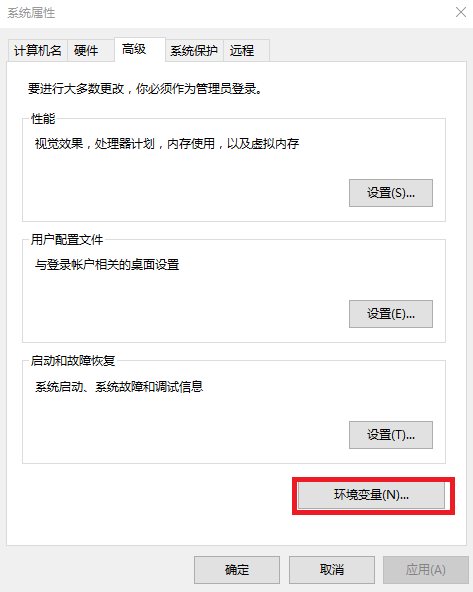
点击"环境变量",如下图:
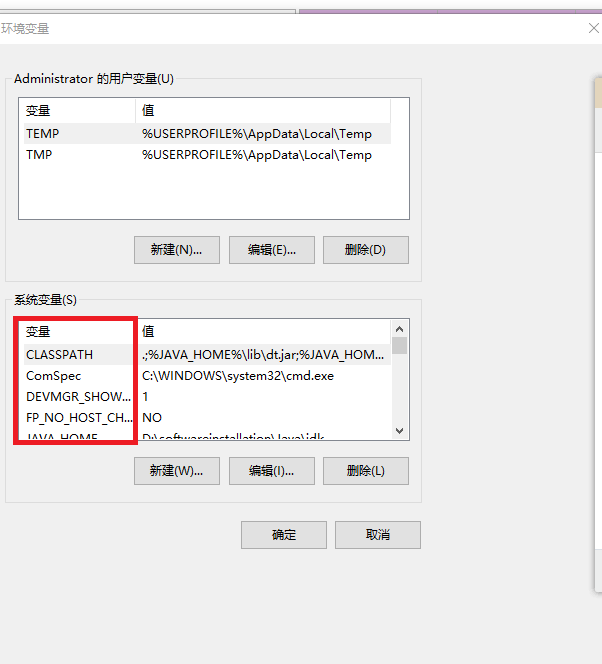
点击“新建”,然后按下图所示,设置一个名为“JAVA_HOME"的变量名和变量值。(变量值是你自己安装JDK的位置,我的是:D\softwareinstallation\Java\jdk)
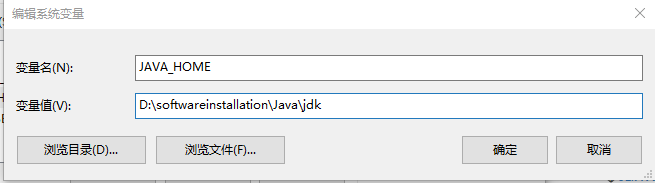
然后点击确定,然后再找到系统变量名中为path的环境变量名,照下图输入:
C:\Program\Data\Oracle\Java\javapath;C:;%JAVA_HOME%\bin;%JAVA_HOME%jre\bin;\
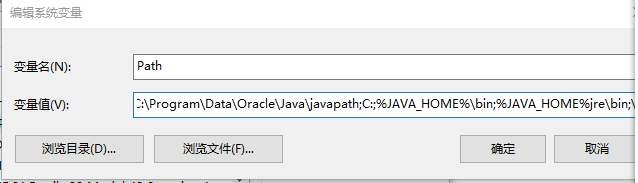
然后点击“确定”,然后新建一个CLASSPATH的环境变量,然后输入值如下:
.;%JAVA_HOME%\lib\dt.jar;%JAVA_HOME%\lib\tools.jar;(前面有点号和分号,后面也有分号)
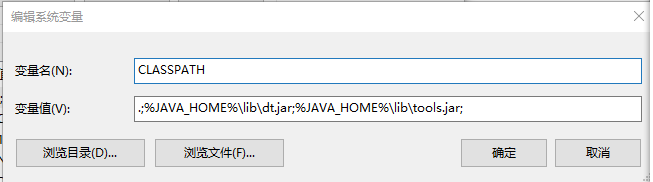
最后,点击窗口中的确认,然后退出(要点击确认,然后退出,不然设置就白费了)
至此,java的环境变量就配置好了。
测试一下吧:打开Dos控制台,键入“javac”若出现以下中文式样,则证明环境变量配置成功。
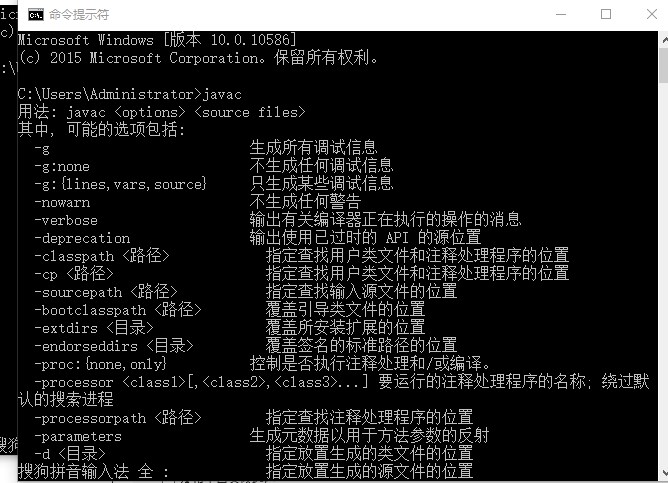
-----------------------------分----------界-----------线---------------------------------------------------------------
下面编个简单的Java入门小程序:"hello,world"来检测下分配好环境变量后的JDK吧!
先在D盘创建一个Hello.java文件,输入以下代码:
class Hello{
public static void main(String[] args) {
System.out.println("Hello World!Hello World!");
}
}打开Dos命令行窗口,输入"D:",转到D盘目录下,
然后输入:”javac Hello.java"(注意:Hello.java的文件名和代码中的类名要一样,这里均为“Hello",区分大小写)
然后你的D盘中会出现一个“Hello.class"文件:

然后在Dos命令行窗口在输入“java Hello”
然后就编译成功啦~~(我这里是输入的两个"Hello,World")

相关文章推荐
- 微信支付的使用介绍
- android仿qq空间、微信朋友圈图片展示
- 使用JavaScript脚本判断页面是否在微信中被打开
- 微信公众账号【iOSDevTip】推出新栏目【看大牛】
- TP整合微信遇到的一系列问题
- 微信JSSDK多图片上传并且解决IOS系统上传一直加载的问题
- 微信运营——如何提高文章转化率?
- 微信JSSDK多图片上传并且解决IOS系统上传一直加载的问题
- 《C#微信开发系列(4)-接收 / 返回文本消息》
- 夺命雷公狗---微信开发46----获取用户地理位置接口(1)
- 微信扫码关注后实现自动分组
- 随机生成三十道四则运算小程序
- 夺命雷公狗---微信开发45----获取用户基本信息接口(2)
- 搭建可调试的微信公众平台本地测试环境
- 夺命雷公狗---微信开发44----获取用户基本信息接口(1)
- 思考下:工作沟通工具的选择(QQ?、微信?、邮件?、m2m还是其他的?)
- 夺命雷公狗---微信开发44----用户分组管理接口(实例)
- 使用JavaScript脚本判断页面是否在微信中被打开
- 微信iOS卡顿监控系统
- 微信公众号开发总结
